Soluciones completas para reparar "iTunes Ha Dejado de Funcionar en Windows 7".
A través de este artículo, vamos a discutir cómo solucionar el problema de "iTunes ha dejado de funcionar en Windows".
Aug 01, 2025 • Archivado en: Soluciones de Reparación Móvil • Soluciones probadas
iTunes es uno de los programas perfectos que ha sido diseñado para iOS. Se supone que funciona tanto en Mac como en Windows. iTunes puede definirse como un reproductor y administrador multimedia, perfectamente diseñado por Apple. También actúa como una emisora de radio en línea y un administrador de móviles diseñado exclusivamente para todos los dispositivos de Apple. Pero, recientemente, muchas personas se han enfrentado a problemas con la plataforma de Windows, Windows7, para ser precisos. Por lo tanto, hemos decidido investigar este problema y encontrar las cinco mejores soluciones para reparar "iTunes ha dejado de funcionar en Windows 7". Si tienes el mismo problema, entonces debes leer este artículo.
Parte 1: ¿Qué puede causar "iTunes ha dejado de funcionar"?
Recientemente, muchas personas se han enfrentado a diversos problemas relacionados con iTunes en sus PC con Windows. El problema más común es un error conocido como "iTunes ha dejado de funcionar". La causa principal de este problema podría ser el error de compatibilidad entre los archivos del sistema Windows y los archivos de datos de iTunes. Otra razón podría ser la obsoleta estructura de tu PC (si estás ejecutando una versión anterior). Pero puede haber muchas otras razones. Por lo tanto, en la siguiente parte, te proporcionaremos los cinco mejores métodos para solucionar el problema "iTunes ha dejado de funcionar con Windows 7". Lee todos los pasos muy cuidadosamente para obtener los mejores resultados para tu computadora.Parte 2: 5 Soluciones para reparar "iTunex ha dejado de funcionar en Windows 7”
1. Repara el archivo DLL de Apple
Se ha visto a menudo que un archivo.dll infectado es la razón principal del problema de la falla de iTunes. Por lo tanto, reparar esto puede ayudarte a resolver tu problema. Sigue los pasos que se indican a continuación para completar fácilmente este paso:
Tienes que iniciar el explorador de archivos en tu laptop.
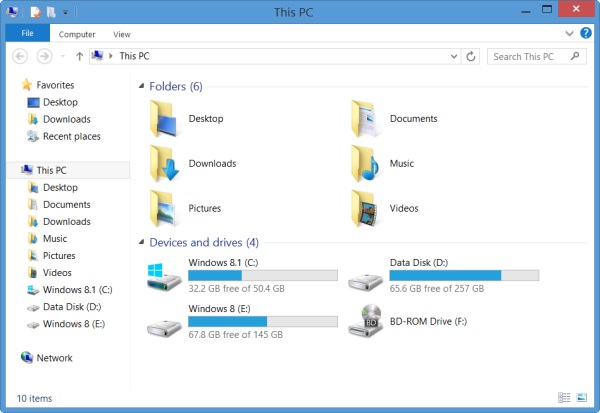
Ahora, tienes que ir a la barra de direcciones y escribir: C:Program Files (x86)Common FilesAppleApple Application Support.
Cuando llegues a este destino, debes buscar “QTMovieWin.dll”.
Después de encontrar este archivo, tienes que copiarlo.
Ve a la barra de direcciones y escribe: "C:Program FilesiTunes (32-bit) o C:Program FilesiTunes (x86)iTunes (64-bit)", tienes que pegar el.dll aquí.
Hay una probabilidad muy alta de que este proceso solucione completamente tu problema "iTunes ha dejado de funcionar en Windows 7".
2. Reparar Bonjour
Bonjour es el proceso mediante el cual Apple implementa una red de configuración cero. Para simplificar, se trata de un grupo completo de tecnologías que consiste en la detección de servicios, la asignación de direcciones y la resolución de nombres de host. En otras palabras, es la columna vertebral de la conectividad a internet de Apple. Por lo tanto, un Bonjour dañado puede hacer que tu iTunes se bloquee. Sigue los pasos que se indican a continuación para reparar Bonjour:
Ve al Panel de Control de tu dispositivo
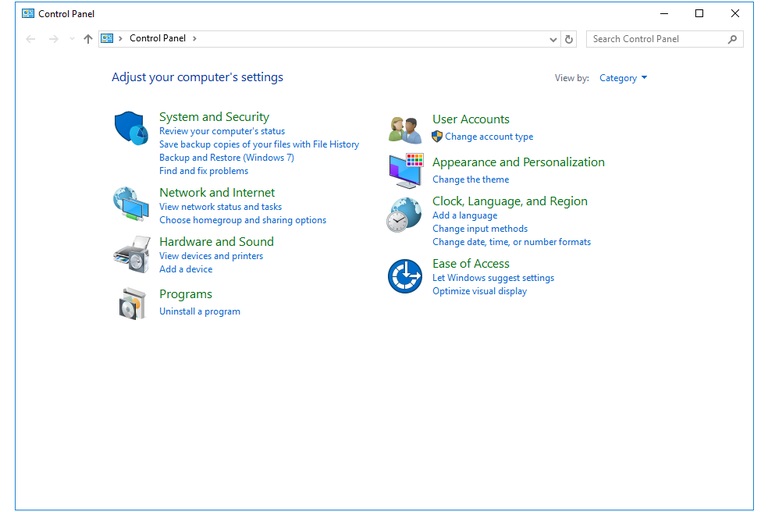
Ahora tienes que seleccionar la opción "Agregar o "Quitar Programas" del menú.
Debes seleccionar Bonjour y luego hacer clic en Reparar (Windows XP) o en Programas y características (más adelante).
Ahora, tienes que volver a seleccionar la opción Bonjour y seleccionar la opción de modificación. Ahora, finalmente haz clic en la opción de reparación.
Reparar Bonjour ha ayudado a mucha gente a tratar este problema y espero que funcione de la misma manera para ti.
3. Editar preferencias de iTunes
Cambiar las preferencias de iTunes puede ayudarte a solucionar por completo el problema de iTunes. Las opciones avanzadas desempeñan un papel clave en la configuración de las preferencias de conexión de red y, a su vez, controlan en gran medida el acceso a internet de tu aplicación iTunes. Por lo tanto, sigue los pasos que se indican a continuación para cambiar las preferencias de tu iTunes en Windows 7:
Primero, debes ejecutar la aplicación iTunes en tu computadora
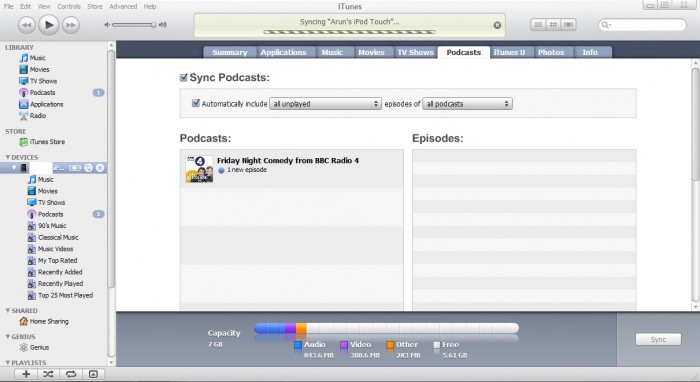
Ahora debes encontrar el menú para editar y hacer clic en Preferencias.
Ahora tienes que ir a Opciones avanzadas y hacer clic en "Restablecer Cache".
Por último, tienes que salir de tu iTunes e iniciar sesión de nuevo. Notarás que tu iTunes ha vuelto a la normalidad. Este método ha sido un problema para muchos usuarios de dispositivos iOS que han estado enfrentando el mismo problema relacionado con iTunes ha dejado de funcionar en Windows 7.
4. Reinstala Aplicación iTunes
Ahora, pasemos a las pruebas más básicas, más famosas y más útiles (a veces), que es reinstalar la aplicación iTunes. Este método ha estado funcionando a la perfección durante mucho tiempo. Sigue los pasos que se indican a continuación para llevar a cabo este método correctamente:
Ve al Panel de control de tu dispositivo
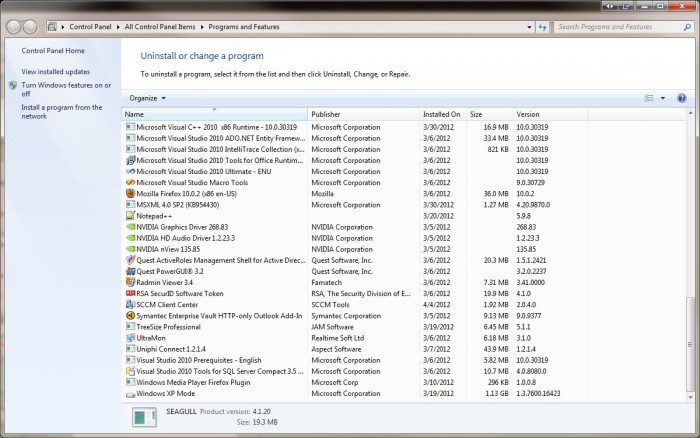
Ahora tienes que seleccionar la opción "Agregar o Quitar programas" del menú.
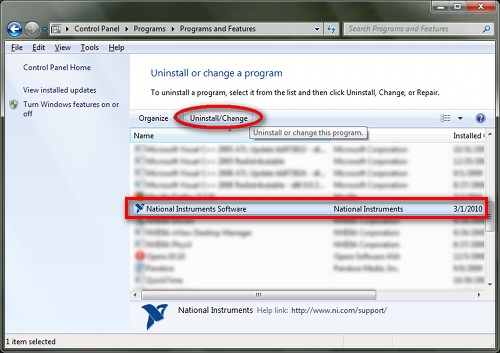
Debes desinstalar todas las aplicaciones que se mencionan a continuación
iTunes
Apple Software Update
iCloud (si está instalada)
Bonjour (si está instalada)
Apple Application support
Después de haber hecho esto exitoasamente, todo lo que tienes que hacer es reiniciar tu computadora. Después de eso, reinstala el software iTunes y estará funcionando perfectamente.
5. Actualiza tu Sistema Operativo
Si tienes problemas con iTunes en tu computadora, puede deberse a tu sistema operativo obsoleto (si lo tienes). Los archivos de sistema diseñados para el software de Apple se han creado de tal manera que sólo funcionarán con los últimos sistemas operativos. Pero la pregunta es: ¿Cómo vas a comprobar que tu sistema operativo está anticuado o no? Sigue los pasos que se indican a continuación:
Conecta tu dispositivo iOS a tu computadora (con un cable USB) y comprueba si el problema sigue existiendo o no.
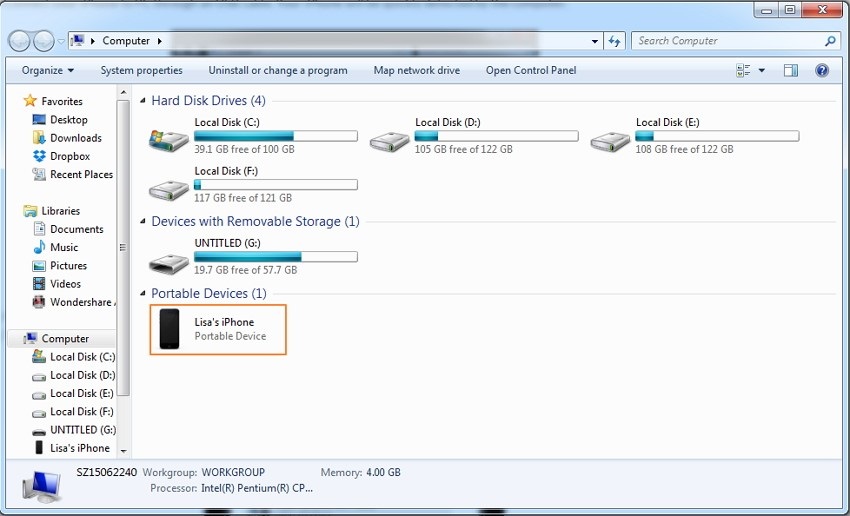
Ahora, desconecta el dispositivo iOS y ve si esto resuelve el problema. Si lo hizo, entonces tienes que actualizar tu sistema operativo para resolver el problema.
En un reciente informe publicado por Apple, hicieron hincapié en el problema de compatibilidad del sistema operativo cuando se refirieron a que iTunes ha dejado de funcionar con el error de Windows 7. Esto actúa como una indicación mayor para probar que en la mayoría de los casos, un sistema operativo obsoleto es la razón principal de todos esos errores.
Así que, en este artículo hemos discutido los cinco métodos principales para reparar "iTunes ha dejado de funcionar en Windows 7". Todo este artículo se ha mantenido en el lenguaje más sencillo para que todos se beneficien de él, además, se han añadido capturas de pantalla siempre que ha sido necesario para mejorar la comprensión de este artículo. Todos los métodos han sido probados previamente para evitar cualquier tipo de situación no deseada, por lo que se pueden utilizar sin ningún tipo de temor. Por último, esperamos que hayas disfrutado mucho leyendo este artículo sobre "iTunes ha dejado de funcionar en Windows 7".
También podría gustarte
Respaldar y Recuperar iTunes
- iTunes
- 1 iTunes Backup Apps
- 2 Que Hace la Copia de Seguridad de iTunes
- 3 Ver las Fotos en tu Respaldo de iTunes
- 5 Extractores de Respaldo de iTunes Gratuitos
- 9 Locación del Backup de iTunes
- 13 Respaldo de iTunes Corrupto
- 14 Ver Respaldo de iTunes
- 15 Recuperar Datos de iPhone
- 17 Recuperar Datos de iTunes
- 19 Recuperar desde Respaldo de iTunes
- 21 Cambiar la Cuenta de iTunes














Paula Hernández
staff Editor